¿Consideras innecesaria alguna parte de la información en el archivo PDF y quieres eliminar páginas de un PDF en línea? Pues para esto, debes buscar las mejores herramientas para llevar a cabo este proceso de forma rápida y segura. Sin embargo, seleccionar una herramienta en línea no es tan fácil como parece, debido a las miles de opciones disponibles en internet. Pero no tienes de que preocuparte, ya que estamos aquí para ayudarte.
Nuestros expertos han revisado las mejores herramientas en línea y nos han traído las 5 mejores opciones a considerar. Estas soluciones PDF en línea están comprobadas y cuentan con varias funciones que hacen que valga la pena probar las. Asimismo, la guía brinda información sobre una aplicación de escritorio PDFelement para eliminar páginas de un PDF de forma gratuita en tu sistema.
¿Estás listo para comenzar? No lo pienses más y continúa leyendo este artículo para obtener toda la información relacionada aquí.
En este artículo
Las 5 mejores herramientas útiles para eliminar páginas de un PDF de forma gratuita y en línea
Aquí, hemos hecho una lista de cinco herramientas prácticas y poderosas para eliminar páginas de un PDF en línea de forma rápida y eficaz. Conoce estas herramientas y escógelas adecuadamente.
# 1. HiPDF – Más de 30 soluciones de imágenes y PDF en línea y gratuitas
Una solución todo en uno para realizar todas las funciones relacionadas con PDF, HiPDF es la aplicación basada en la web más versatil que funciona en diferentes buscadores y es compatible con varios dispositivos. Aquí te diremos todo sobre HiPDF y te brindaremos una guía paso a paso para usarlo.
1. Sobre HiPDF
HiPDF cuenta con 39 herramientas gratuitas en línea para gestionar tus archivos PDF. Te permite editar el archivo, convertirlo en otros formatos, rotar el PDF, dividir y eliminar páginas, bloquear y desbloquear el archivo, etc., en un solo lugar y con unos cuantos clics. Lo mejor de esta herramienta es que se encuentra disponible en varios idiomas, por lo que puedes usarlo sin ningún problema ni barrera lingüística.
Además, la herramienta es 100% segura, lo que garantiza que eliminará tu archivo en 60 minutos tras su procesamiento. Usa esta aplicación basada en la web en cualquier dispositivo y gestiona tus archivos PDF más fácil que nunca.

2. Cómo eliminar páginas de un PDF en línea con HiPDF
Ahora que conoces HiPDF, es hora de aprender a eliminar páginas de un pdf en línea usando la aplicación HiPDF. Sigue los pasos detenidamente para evitar cualquier problema de último minuto.
Paso 1 Abre HiPDF en tu buscador web y busca la herramienta Eliminar páginas PDF. Haz clic en ella y aparecerá una nueva página en la pantalla.
Paso 2 Ahora, presiona la opción "Escoger archivo" y sube el archivo PDF del cual quieres eliminar páginas. Puedes importar el documento de tu sistema o ve al almacenamiento en la nube para hacer lo mismo. Asimismo, puedes arrastrar el archivo desde su ubicación y soltarlo en la interfaz para obtener un acceso más rápido.
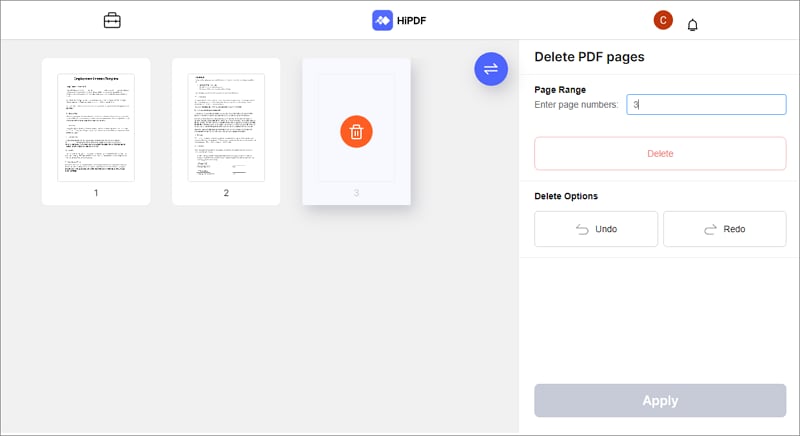
Paso 3 Cuando hayas subido el archivo, selecciona las páginas que quieres eliminar y presiona el botón "Eliminar".
Paso 4 Espera unos segundos hasta que el proceso termine. Ahora, presiona el botón "Confirmar" para guardar los cambios.
Paso 5 Por último, selecciona la opción "Descargar" para guardar el archivo PDF con las páginas que quieras en tu sistema. Abre la carpeta y accede al archivo al instante.
# 2. iLovePDF – Elimina páginas de un PDF
La segunda mejor herramienta para eliminar páginas de un PDF en línea es iLovePDF. Esta herramienta puede seleccionar y eliminar páginas que no necesitas en cuestión de segundos. Además de eliminar páginas, esta herramienta puede fusionar PDF, dividir archivos, rotar páginas, combinar documentos, comprimir, etc.
Esta herramienta garantiza privacidad y seguridad de datos, por lo que elimina todos tus archivos subidos unas cuantas horas después de su procesamiento. Además, conserva la calidad del documento después de eliminar las páginas no deseadas del archivo. Esta aplicación basada en la web funciona en todos los buscadores y es compatible con varios sistemas operativos, así que puedes usarlo sin pensarlo dos veces.
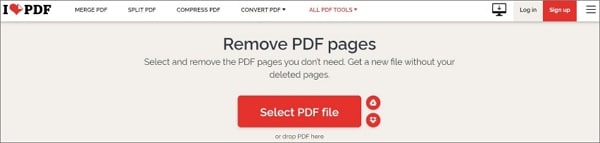
Ventajas
Fácil y práctico
Compatible con varios idiomas
Seguro y confiable
Diseño simple
Desventajas
La versión gratuita está llena de anuncios, lo cual puede interrumpirte muy seguido.
# 3. Adobe Acrobat – Elimina páginas de archivos PDF
¿Todavía estás buscando cómo eliminar páginas de un pdf de forma gratuita? No busques más y elige Adobe Acrobat ahora para eliminar páginas no necesarias del PDF siguiendo unos cuantos pasos sencillos. Adobe Acrobat ha ganado bastante popularidad entre los usuarios; por lo tanto, puedes confiar plenamente en esta herramienta cuando trabajes con documentos portátiles. Quédate tranquilo, ya que esta aplicación gestiona tu archivo de forma segura y lo elimina después de procesarlo.
Lo mejor de Adobe Acrobat es su facilidad de uso. Puedes eliminar páginas de un PDF con tres simples pasos. Sube el archivo, selecciona las páginas a eliminar, descarga el resultado final y listo. Asimismo, te permite compartir la versión modificada del documento directamente con tus colegas o miembros de tu equipo. Pero para ello, debes registrarte con la herramienta para probar tu autenticidad.
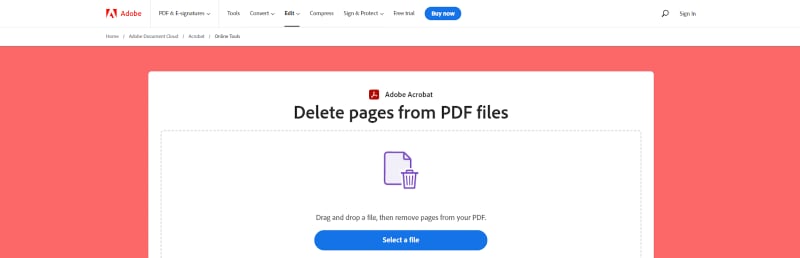
Ventajas
Simple y gratuito
No necesitas registrarte ni realizar ninguna configuración para ejecutar la función.
Interfaz fácil de usar
Funciona en todos los buscadores y sistemas operativos.
Desventajas
Tienes que pagar para acceder a algunas funciones avanzadas de PDF.
# 4. Smallpdf – Elimina páginas de un PDF
¿Quieres comenzar con el proceso para eliminar páginas de un pdf en línea y estás buscando una herramienta con varias funciones para lograrlo? Pues entonces tu búsqueda terminó con Smallpdf. Esta herramienta te permite eliminar páginas de un PDF conservando la calidad general y el diseño del documento.
Es un eliminador seguro de páginas que te garantiza eliminar tu archivo PDF en 60 minutos tras su procesamiento. También te garantiza de que nadie podrá acceder a tus datos. Con Smallpdf, puedes eliminar páginas de un PDF en línea con cualquier buscador en diferentes sistemas operativos, incluyendo Mac, Windows y Linux, según tu preferencia.
Lo mejor es que esta herramienta puede eliminar una o varias páginas del documento PDF y no tiene ningún limite de tamaño de archivo. Puedes subir tu PDF, independientemente del tamaño, y llevar a cabo el proceso de forma sencilla.
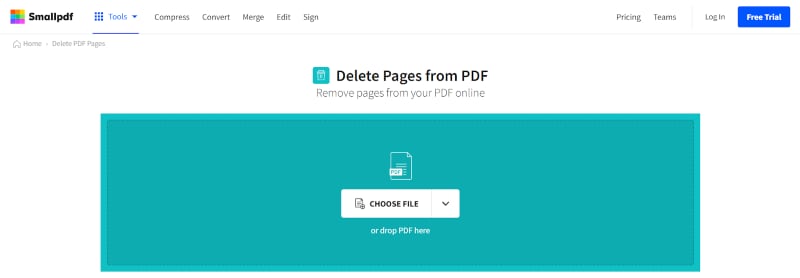
Ventajas
La herramienta se encuentra disponible en la versión gratuita y de pago.
Funciona en todas las plataformas
No tiene límite de tamaño
Puede eliminar varias páginas de un PDF a la vez para ahorrarte tiempo y esfuerzo.
No necesitas registrarte o realizar alguna configuración.
Desventajas
Algunas funciones avanzadas solo están disponibles en la versión de pago.
# 5. PDF2GO – Elimina páginas de un PDF
Otra herramienta para eliminar páginas de un PDF en línea es PDF2FO. Al igual que las otras opciones de la lista, esta es una aplicación basada en la web que funciona en todos los buscadores y es compatible con varios sistemas operativos. Sin embargo, cuenta con un diseño básico para facilitar su uso al usuario, de esta forma pueden usarlo sin necesidad de recurrir a un tutorial. Además, te permite subir el archivo desde el URL para simplificar todo el proceso.
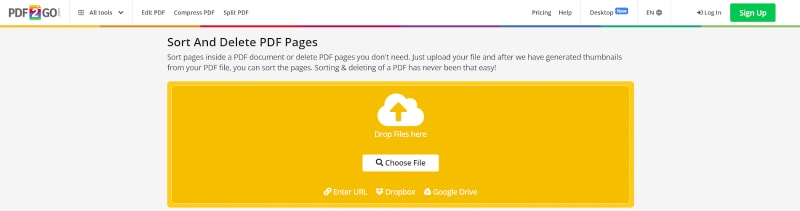
Para eliminar una página de un PDF usando PDF2Go, simplemente sube un archivo PDF, selecciona varias páginas para eliminarlas y haz clic en el ícono de basura para ejecutar el proceso. La herramienta es segura y libre de todo tipo de infección de virus y malware.
Asimismo, te permite reorganizar las páginas del PDF si es necesario. No te preocupes por la información confidencial, ya que la herramienta eliminará tu archivo subido del servidor unas cuantas horas después de su procesamiento, de esta forma protege tu archivo de accesos no autorizados.
Ventajas
Puede eliminar y organizar fácilmente páginas de un PDF.
Seguro y confiable
Aplicación versátil
No es necesario crear una cuenta
Compatible con varios buscadores y sistemas operativos
Desventajas
La versión gratuita está llena de anuncios.
¿Cómo eliminar páginas de un PDF sin conexión y con alta seguridad?
Aunque sea práctico eliminar páginas de un PDF en línea, el proceso no siempre es seguro ni confiable. Por ello, si estás preocupado por la seguridad de los datos, debes escoger aplicaciones de escritorio y sin conexión, como Wondershare PDFelement, para llevar a cabo el proceso. La herramienta cuenta con un diseño simple y se creó principalmente para realizar funciones relacionadas con PDF, como eliminar páginas, dividir, rotar, fusionar archivos, bloquear y desbloquear documentos, etc.
La herramienta cuenta con una interfaz intuitiva y ofrece funciones poderosas a un precio bajo. Además, usar Wondershare PDFelement no es nada difícil, por lo que puedes hacer cualquier acción de forma sencilla y sin ningún problema. Pero debido a que es una aplicación de escritorio, debes descargar e instalarla en tu sistema antes de llevar a cabo el proceso.
Así que, si ya tienes instalada esta herramienta en tu escritorio, entonces sigue los pasos a continuación y elimina las páginas no deseadas de tu archivo PDF. No omitas ninguna de las instrucciones para evitar problemas.

![]() Impulsado por IA
Impulsado por IA
Paso 1Importa el archivo
Abre la herramienta y ve al panel izquierdo. Haz clic en el botón "Abrir PDF" y busca el archivo que quieras subir. Si sabes la ubicación exacta del archivo, entonces usa el método para arrastrar y soltar y así agregar el archivo PDF en la interfaz.

Paso 2Inicia el proceso
Ni bien hayas subido el archivo, haz clic en el botón "Página", que se encuentra situado en la barra de herramientas, para ampliar la lista de páginas incluidas en el PDF. Ahora, puedes eliminar las páginas seleccionadas del documento de dos formas sencillas. Primero, mueve el cursor en la página seleccionada y presiona el ícono "Eliminar" para completar el proceso. En segundo lugar, puedes hacer clic derecho en la página y seleccionar el botón "Eliminar" para completar la tarea.
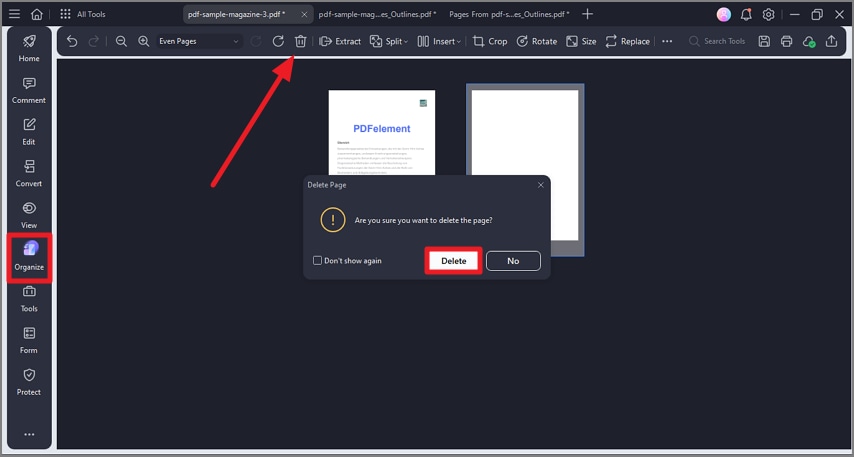
Paso 2Guarda los cambios
Por último, ve al ícono "Guardar", situado en la barra de herramientas, para guardar lso cambios que realizaste a tu archivo. O puedes ampliar el menú Archivo y hacer clic en el botón "Guardar" o "Guardar en" para exportar la versión modificada de tu archivo en una carpeta designada.
Edita, convierte y traduce PDF después de eliminar las páginas no deseadas
¿Qué pasa si quieres editar el archivo PDF después de eliminar las páginas no deseadas? Bueno, en ese caso, no tienes que buscar otra aplicación, ya que Wondershare PDFelement te ayudará con ello. Además de eliminar páginas, esta herramienta puede realizar otras funciones relacionadas con PDF, incluyendo editar un archivo, fusionar PDF, proteger el documento, desbloquear el PDF, resaltar un texto específico, etc.
Por ello, hemos reunido las ventajas avanzadas de PDFelement que hacen que valga la pena agregar esta aplicación en tu sistema. Lee estas ventajas y toma una decisión adecuada.

![]() Impulsado por IA
Impulsado por IA

Edita un PDF: Cuando hayas eliminado las páginas no deseadas y guardado la versión modificada del archivo, puedes editarlo como gustes. Por ejemplo, puedes agregar textos e imágenes o insertar hiperenlaces y marcas de agua al PDF si es necesario. Además, puedes usar el corrector ortográfico integrado para corregir los errores.
Convierte el PDF a otros formatos: ¿Estás satisfecho con el formato PDF o quieres convertirlo por otros motivos? No te preocupes, ya que Wondershare PDFelement te permite hacer esta conversión de forma rápida y eficaz. Admite varios formatos, incluyendo MS Word, Excel, imágenes y muchos más. Así que, puedes convertir fácilmente tu archivo PDF a otros formatos y viceversa con unos cuantos clics.
Traduce tu archivo: La herramienta también te permite traducir el archivo PDF a varios idiomas en cuestión de segundos. Selecciona el contenido que quieras traducir, escoge el idioma y listo.
Comentarios: Si quieres tachar un texto específico o hacer algún comentario en el PDF, entonces puedes usar la función de comentarios de la herramienta y realizarlo de forma sencilla.

Wondershare PDFelement - Editor de PDF Fácil de Usar e Inteligente
5.481.435 personas lo han descargado.
Resume, reescribe, traduce, corrige textos con IA y chatea con PDF.![]()
Edita texto, imágenes, formularios, páginas y mucho más.
Crea y rellena formularios de PDF fácilmente.
Extrae formularios, textos, imágenes, páginas, y elementos de PDF.
Mecanismo OCR rápido, confiable y eficiente, con alta calidad y precisión.
Convierte PDF a y desde formato de Microsoft, imagen y más de 20 tipos de archivos.

